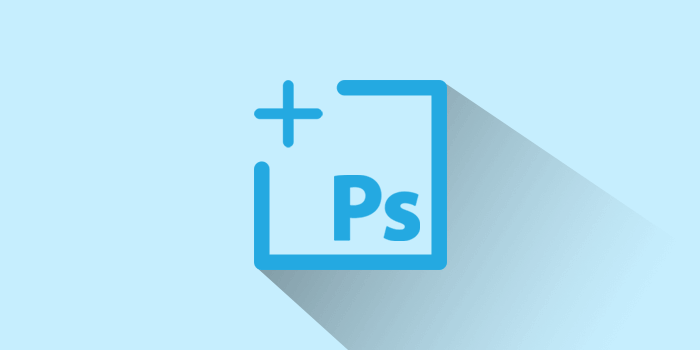PSD (PhotoShop Document) adalah format file yang dimiliki oleh aplikasi edit gambar populer Adobe Photoshop. Dengan format ini, gambar yang kita olah akan tersimpan lengkap dengan layer, efek, dan fitur lain yang kita gunakan pada Photoshop.
Namun tidak seperti format gambar populer lainnya, kita tidak bisa sembarangan membuka file PSD tanpa Photoshop. Hal ini tentu akan sedikit menyulitkan, apalagi jika kita hanya ingin melihat gambarnya saja tanpa perlu mengeditnya.
Untungnya ada beberapa cara untuk membuka file PSD tanpa Photoshop. Namun perlu diketahui bahwa kebanyakan cara di bawah ini hanya bisa dipakai untuk melihat gambar flat Photoshop saja. Kalaupun kamu bisa mengeditnya lengkap dengan layernya, ada keterbatasan pada file tersebut.
Daftar Isi
Cara Melihat dan Mengedit PSD tanpa Photoshop
1. GIMP
GIMP (GNU Image Manipulating Program) sudah dikenal lama sabagai salah satu alternatif Photoshop terbaik yang bisa kamu gunakan 100% gratis. Selain memiliki fitur yang tidak kalah melimpah, GIMP juga tersedia di banyak platform mulai dari Windows, Mac, atau Linux.
Tidak hanya itu, GIMP juga memudahkan pengguna Photoshop untuk beralih ke software yang mereka kembangkan. Salah satunya adalah tersedianya fitur untuk meng-import dan meng-eksport file PSD secara native tanpa perlu tambahan plugin dan semacamnya.
Dengan fitur ini, kamu bisa membuka file PSD seperti kamu membuka file dengan format gambar populer lainnya. Enaknya lagi, kamu bisa mengedit file PSD lengkap dengan layer yang kamu buat di Phostoshop.
Kalaupun ada sedikit kekurangan, GIMP terkadang tidak bisa membaca beberapa layer komplek di mana kamu harus me-raster layer tersebut terlebih dahulu sebelum bisa digunakan. Selain itu menyimpan file dalam format PSD melalui GIMP juga tidak jarang menimbulkan masalah kompabilitas saat dibuka di Adobe Photoshop.
2. Paint.NET
Paint.NET juga bisa jadi software alternatif jika kamu ingin membuka file PSD tanpa Photoshop. Tidak seperti GIMP, tampilan Paint.NET jauh lebih sederhana namun tetap memiliki fitur dasar yang lengkap dan support multiple layer, sehingga cocok untuk jadi alternatif Photoshop.
Satu hal yang menarik, kita bisa memasang plugin tambahan untuk menambahkan fitur baru pada software ini. Salah satunya adalah untuk menambahkan support agar kita bisa membuka file PSD pada Paint.Net.
Untuk melakukannya, download PSD Plugin terlebih dahulu. Setelah itu ekstrak file dan salin photoshop.dll ke folder instalasi Paint.NET :\Program Files\paint.net\FileTypes.
Meski bisa membuka file PSD, cara ini masih memiliki banyak kekurangan, terutama melihat fitur Paint.NET yang kurang lengkap dibanding Photoshop.
Sebagai contoh, file PSD mungkin akan sedikit bermasalah saat disimpan dalam format warna selain RGB, berukuran terlalu besar, menggunakan vector mask, dan beberapa fitur advanced lainnya.
3. Photopea

Jika kamu memilih untuk tidak menggunakan software/aplikasi tambahan, Photopea Online Image Editor bisa jadi cara terbaik untuk membuka dan mengedit file PSD tanpa perlu menginstal Photoshop. Aplikasi ini bahkan bisa digunakan untuk membuka file dari GIMP, SketchApp, atau bahkan CorelDraw
Untuk melakukannya, kamu cukup membuka file PSD seperti kamu membuka file gambar pada umumnya.
Meski gratis, aplikasi online ini bisa digunakan untuk membaca multiple layer pada file bawaan Photoshop. Selain itu tampilan aplikasi ini juga sangat mirip dengan Photoshop sehingga akan memudahkan kamu dalam menggunakannya. Masalah fitur pun lumayan lengkap dan tidak kalah dibanding aplikasi editor gambar lainnya.
4. PSDViewer
Jika kamu hanya ingin membuka file PSD tanpa mengeditnya, kamu bisa menggunakan PSDViewer yang bisa digunakan secara online atau melalui software Windows.
Melalui PSDViewer, kamu bisa melihat isi file PSD saja. Tools yang disediakan sangat sederhana yaitu zoom in/out serta rotate saja. File PSD yang kamu buka nantinya bisa disimpan dalam beragam format gambar lain seperti JPG, PNG, GIF, BMP, dan TIFF.
5. XnView
XNView adalah aplikasi alternatif Photos yang bisa digunakan untuk melihat foto dan gambar di Windows. Dibandingkan aplikasi Photos bawaan Windows, XnView memiliki banyak kelebihan seperti adanya fitur image organizer untuk menelusuri dan melihat koleksi gambar dengan lebih mudah serta banyaknya tools editing gambar basic seperti filter, efek, rotasi, dan masih banyak yang lainnya.
Satu hal yang menarik, aplikasi ini bisa digunakan untuk membaca lebih dari 500 format file yang berbeda dan menyimpan gambar dalam 70 format gambar populer.
Nah, salah satu file yang bisa langsung dibaca tanpa perlu memasang plugin atau addons terlebih dahulu adalah file PSD dari Photoshop.
Setelah terpasang, cukup masuk ke menu File – Open, pilih file PSD, lalu klik tombol Open untuk membuka file PSD di XnView.
6. IrfanView
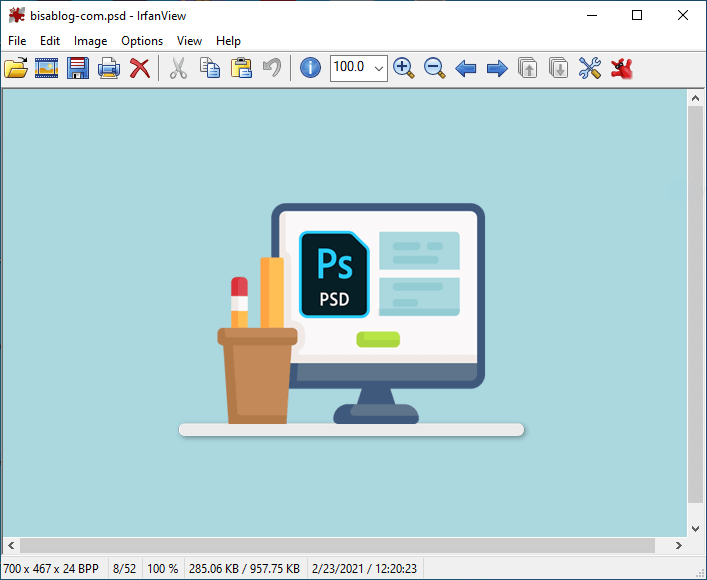
Selain XnView, aplikasi gambar lain yang juga bisa dipakai untuk membuka file PSD adalah IrfanView. Sama seperti aplikasi sebelumnya, IrfanView secara default juga bisa digunakan langsung untuk membuka file PSD. Gambar yang sudah terbuka nantinya bisa disimpan dalam beragam format lain agar lebih mudah dilihat dan diedit.
7. Google Drive
Cara lain untuk membuka file PSD tanpa Photoshop adalah dengan menggunakan Google Drive. Google Drive sendiri adalah salah satu layanan online storage terbaik yang memiliki banyak fitur bawaan yang bisa dipakai untuk membuka berbagai jenis file, termasuk file PSD milik Photoshop.
Untuk menggunakannya, cukup upload file PSD ke dalam akun Google Drive milikmu. Kamu pun bisa melihat isinya sekaligus menyimpan file tersebut secara online.
8. Online Converter
Cara terakhir untuk melihat isi file PSD tanpa menginstal Photoshop adalah dengan mengubah file tersebut ke dalam format gambar lain seperti JPG atau PNG. Untuk melakukannya, kita bisa memanfaatkan beberapa online converter di mana kita hanya perlu mengupload file PSD lalu pilih output gambar yang diinginkan.
Jika kamu ingin mengubah file PSD ke dalam format gambar lainnya, berikut adalah beberapa layanan online gratis yang bisa kamu gunakan.
- CloudConvert – Di sini kamu bisa mengubah PSD menjadi BMP, ICO, GIF, JPG, PNG, WEBP, atau EPS. Kamu pun bisa mengatur besarnya resolusi serta kualitas kompresi gambar yang kamu inginkan.
- Go2Convert – Kamu bisa mengkonversi PSD ke puluhan format gambar lainnya. Output pun bisa diatur berdasarkan resolusi serta tingkat kompresi yang diinginkan.
- Convertio – Kamu bisa mengubah file PSD ke berbagai format lainnya, tidak hanya file gambar lain tapi juga dokumen seperti PDF atau agmbar vektor SVG. Hasil konversi nantinya bisa langsung disimpan ke Google Drive atau Dropbox.
- Iloveimg – Hanya bisa dipakai untuk mengubah gambar ke JPG. Kamu bisa menkonversi beberapa file PSD sekaligus dan menyimpannya di online storage seperti Dropbox atau Google Drive.
Itu dia beberapa cara membuka file PSD tanpa Photoshop yang bisa kamu coba. Jadi jika lain kali kamu mendapatkan file dalam format PSD, tidak perlu repot lagi untuk menginstal Adobe Photoshop, apalagi jika kamu hanya ingin melihatnya saja tanpa mengeditnya terlebih dahulu.